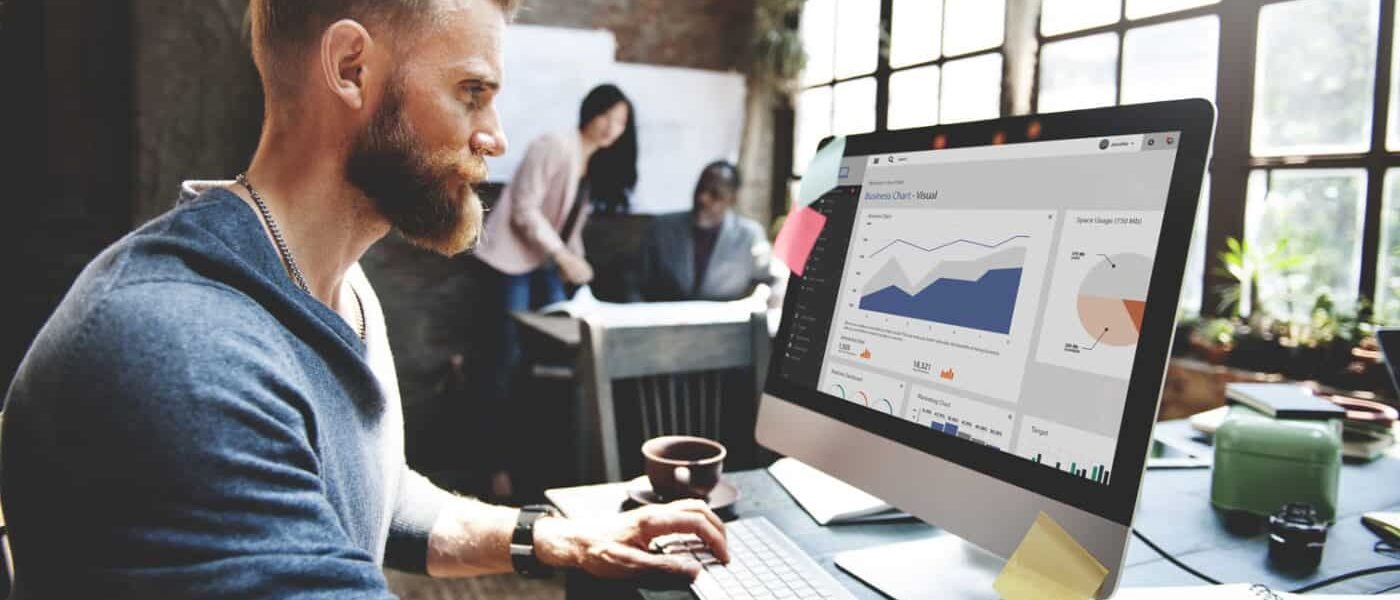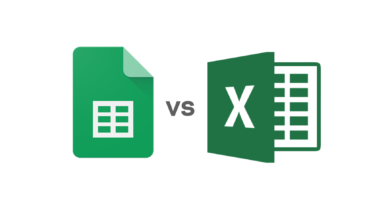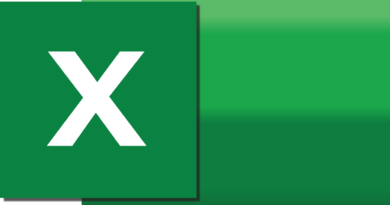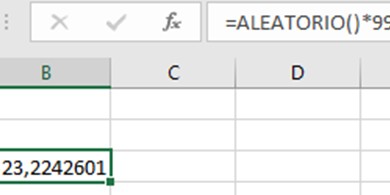Comandos Espacios y Días de Excel
Tutorial – Comandos Espacios y Días
Excel como muy bien se sabe, son hojas de cálculo que nos permite manipular datos y el análisis de información. Además de esto Excel nos ofrece más de 400 funciones (fórmulas) que nos ayuda con la deducción de grandes cantidades de datos como por ejemplo los comandos Espacios y Días. Así mismo, desconocemos muchas de estas funciones que en principio no se manejan un alto grado de utilidad por ciertos motivos académicos o laborales pero debemos recalcar que muchas de estas funciones son de gran utilidad para la vida diaria de lo cual nos ayudaran a la rápida solución de inquietudes que podamos tener.
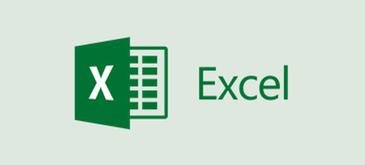
Comandos Espacios en Excel:
Nos ayuda a eliminar espacios no deseados entre palabras o que contengan un espacio irregular. https://www.gerencie.com/eliminar-espacios-en-los-valores-de-una-celda-de-excel.html

PASÓ A PASO:
- A1 la nombramos texto.
- Continuamente desde las celdas A2 hasta la A5 pondremos palabras con espacios irregulares para poder utilizar el comando
- Pueden colocar cualquier palabra, yo utilice dos palabras que son Funciones de Excel y Función ESPACIOS en Excel.
- Ahora nos ubicamos en la celda B1 y la llamaremos ESPACIOS para poder utilizar nuestro comando y eliminar esos irregularidades.
- Enseguida vamos a seleccionar la celda B2 y pondremos =ESPACIOS, allí aparecerá el comando y le daremos clic.
- Celda A2 =ESPACIOS(A2) y daremos Enter.
- Finalizado eso arrastramos hacia abajo hasta las celdas B5 y observamos que el mismo comando interfiere en cada una de las celdas con sus respectivas palabras y sus corrección en las mismas.
Comandos Días en Excel:
Nos ayuda a calcular los días que hay entre dos fechas, sólo se necesita la fecha inicial y la fecha final. Para ello se debe poner el día, el mes y el año. Ejemplo: 06/01/1998. https://support.microsoft.com/es-es/office/dias-funci%C3%B3n-dias-57740535-d549-4395-8728-0f07bff0b9df
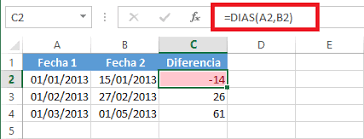
PASO A PASO:
- Pondremos en las primeras celdas fecha inicial y fecha final.
- Colocaremos fechas al azar.
- En la celda C1 la nombraremos con el nombre de diferencia.
- Para el cálculo de los días exactos, pondremos en la celda C2 la fórmula =DIAS ().
- Con la fórmula se abre la ventana de selección de la fecha inicial y fecha final
- =DIAS (A1; B2).
- Observamos el total de cada uno de los días exactos.
- Hacemos la misma formula con cada fecha.
Autor: Sergio Andrés Cifuentes Sánchez. https://niixer.com/index.php/2022/04/18/importancia-del-manejo-de-los-comandos-espacios-y-dias-en-excel/
Editor: Carlos López
Código: UCHIG-3
Universidad: Universidad Central
Bibliografía:
ExcelTotal. (2022). LA FUNCION ESPACIOS EN EXCEL [Imagen]. exceltotal. https://exceltotal.com/la-funcion-espacios-en-excel/
ExcelTotal. (2022). LA FUNCION DIAS EN EXCEL [Imagen]. exceltotal. https://exceltotal.com/funcion-dias-en-excel/
Tutorial Excel. (2019). la función espacios. tutorialexcel. https://tutorialexcel.com/la-funcion-espacios/
Aglaia Consulting. (2021). Días en Excel. aglaia.es. https://aglaia.es/blog/excel/dias-en-excel/